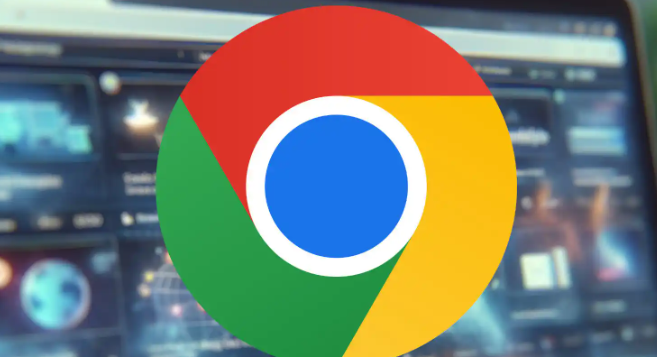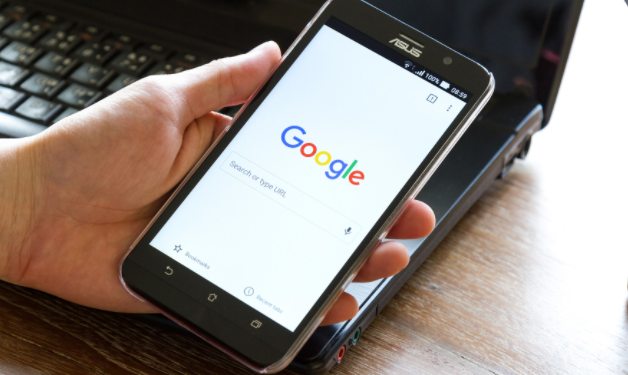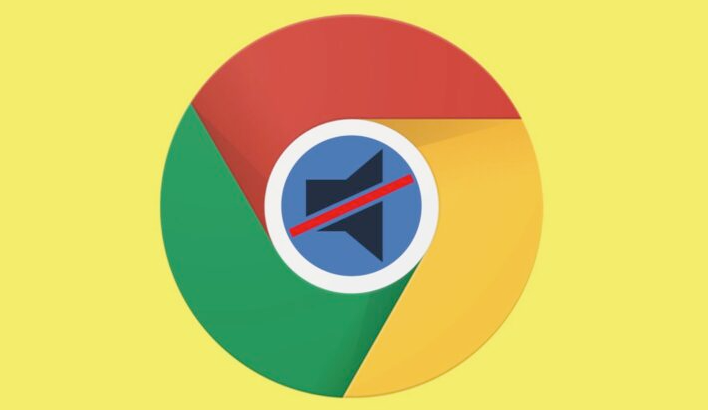google浏览器启动速度慢优化实测操作教程
时间:2025-08-16
来源:Chrome官网
详情介绍

打开Chrome浏览器设置页面,进入“高级”选项卡找到并点击“重置和清理”按钮,选择“还原到原始默认设置”。此操作能清除所有自定义配置带来的潜在冲突,恢复出厂时的最优性能状态。完成后重启浏览器观察启动速度是否有明显提升。
进入扩展程序管理界面(地址栏输入chrome://extensions/),逐一审查已安装的插件列表。对于长期未使用的非必要扩展,点击右侧的删除图标将其移除。重点卸载那些具有后台监控功能的第三方工具,这类程序往往会显著拖慢初始化进程。保留核心功能型插件即可满足日常需求。
按下Shift+Esc组合键调出内置任务管理器,查看各个标签页和扩展的资源占用情况。若发现某个页面或插件持续占据较高内存比例,可选择对应项目点击“结束进程”按钮强制终止运行。这种方法能有效释放被异常占用的系统资源,改善启动响应时间。
定期清理缓存数据是关键维护步骤。通过设置菜单中的“隐私与安全”区域打开清除浏览记录窗口,勾选“缓存的图片和文件”“Cookie及其他站点数据”等选项,将时间范围设置为“所有时间段”后执行删除操作。积压的临时文件会严重影响加载效率,及时清理可保持存储空间充足。
升级至最新版本的Chrome浏览器至关重要。点击菜单栏的帮助选项,选择“关于Google Chrome”检查更新。开发团队每个版本都会对性能进行专项优化,新版本通常包含更高效的代码执行逻辑和内存管理机制,能直接提升启动速度指标。
调整硬件加速设置可以充分发挥显卡效能。在系统设置的性能板块启用“使用图形加速功能”,允许GPU分担部分渲染工作。这种异构计算模式能有效降低CPU负载,使界面渲染更加流畅快捷。特别是在处理多标签页场景时效果尤为显著。
限制后台活动能减少无关进程干扰。访问chrome://settings/performance页面激活“减少背景活动以提升性能”开关,阻止非活跃标签页继续消耗系统资源。该策略尤其适用于同时打开多个窗口的工作场景,可避免隐形资源浪费影响前端响应速度。
通过上述步骤系统化实施配置重置、扩展精简、进程管控、缓存清理、版本更新、硬件加速和后台限制等操作,能够有效解决Google浏览器启动缓慢的问题。关键在于根据实际使用习惯动态调整各项参数设置,建立合理的资源分配平衡点。每次修改后都应重启浏览器验证优化效果,逐步定位最佳性能组合方案。
继续阅读